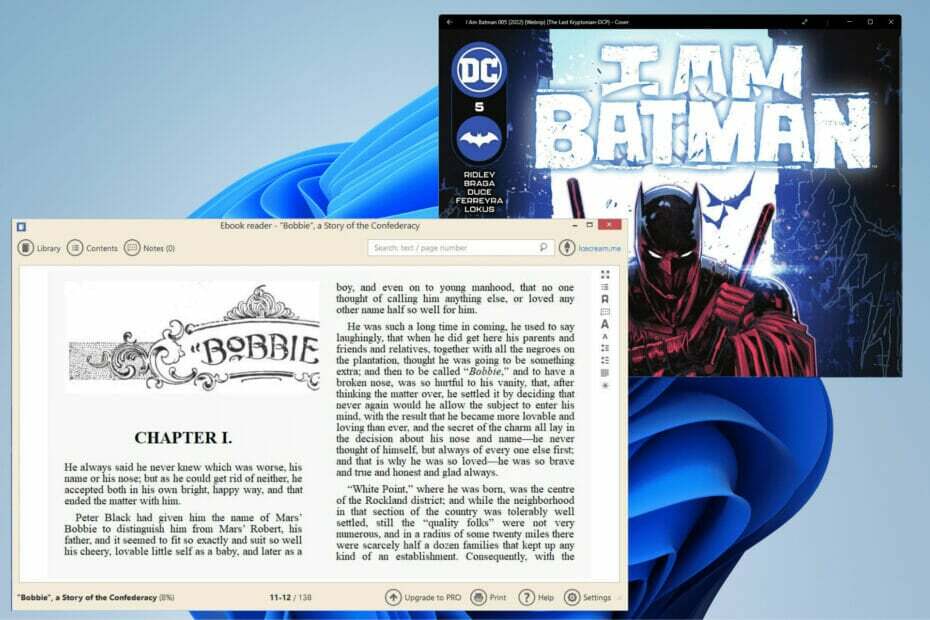Прилагодите свој Старт мени и смањите неред
- Да бисте увезли прилагођени изглед менија старт у Виндовс 11, прво морате да извезете датотеку изгледа у јсон формату датотеке.
- Затим морате да користите команду Импорт-Стартлаиоут да бисте је поставили на жељени систем да бисте персонализовали своје искуство.
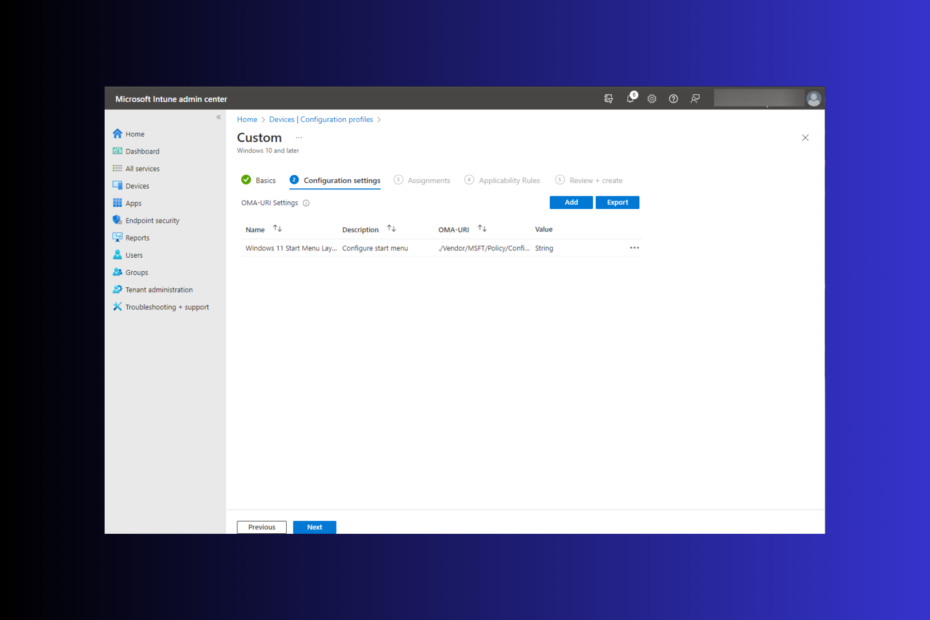
У оперативном систему Виндовс 11, мени Старт је редизајниран и има поједностављени скуп апликација распоређених у мрежу страница, за разлику од свог претходника, који је имао фасцикле, апликације и групе у менију Старт.
Можете да прилагодите изглед менија Старт и да га увезете и извезете на друге Виндовс уређаје да бисте га персонализовали према вашим жељама.
У овом водичу ћемо разговарати о упутствима корак по корак за Импорт-СтартЛаиоут на Виндовс 11 да бисмо прилагодили подразумевани изглед.
Шта је Импорт-СтартЛаиоут у оперативном систему Виндовс 11?
Импорт-СтартЛаиоут је цмдлет који се користи у оперативном систему Виндовс 10 и старијим верзијама за увоз прилагођеног изгледа менија Старт у монтирану Виндовс слику.
Када покренете ову команду да бисте увезли изглед, она користи КСМЛ датотеку, која садржи апликације, групе, фасцикле и иконе апликација различите величине за довршетак радње. Када се наредба изврши, она замењује тренутну конфигурацију менија Старт за подразумевани кориснички налог.
Међутим, са Виндовс 11, ствари не функционишу на исти начин. Још увек можете да извезете изглед менија Старт помоћу Екпорт-СтартЛаиоут да бисте добили конфигурацију у ЈСОН формату датотеке који се не може увести помоћу команде Импорт-СтартЛаиоут јер није КСМЛ датотека.
Уместо тога, можете користити друге методе као што је коришћење менаџера мобилних уређаја, Мицрософт Интуне, или копирање датотеке старт.бин у кориснички профил да бисте постигли жељени исход.
Промена изгледа менија Старт може бити од помоћи администраторима који желе да направе прилагођени мени Старт у складу са жељама клијента или организације.
Осигурава да корисници добију приступ релевантним и најчешће коришћеним апликацијама на опцији Старт менија својих рачунара како би се смањио неред.
Осим изгледа, многе друге ствари су се промениле са Виндовс 11, као што је позиција менија Старт; ако вам се не свиђа новији аранжман, можете померите Старт мени улево у неколико једноставних корака.
Како да увезем почетни изглед у Виндовс 11?
Пре него што пређемо на детаљне кораке за прилагођавање менија Старт, ево неколико провера предуслова које треба да обавите:
- Пријавите се на свој рачунар користећи администраторске привилегије.
- Држите ЈСОН датотеку која садржи закачене апликације и њихов редослед при руци.
- Направите резервну копију важних података пре него што извршите ову радњу.
- Мора имати приступ менаџерима мобилних уређаја као што је Мицрософт Интуне.
- Проверите да ли су уређаји на којима желите да извршите промену регистровани.
Када све буде на месту, пређите на упутства за увоз подразумеваног изгледа менија Старт.
1. Креирајте профил користећи Мицрософт Интуне
- Пријавите се на Интуне центар администрације.
- Иди на Уређаји из левог окна изаберите Профили конфигурације, а затим кликните Направите профил.
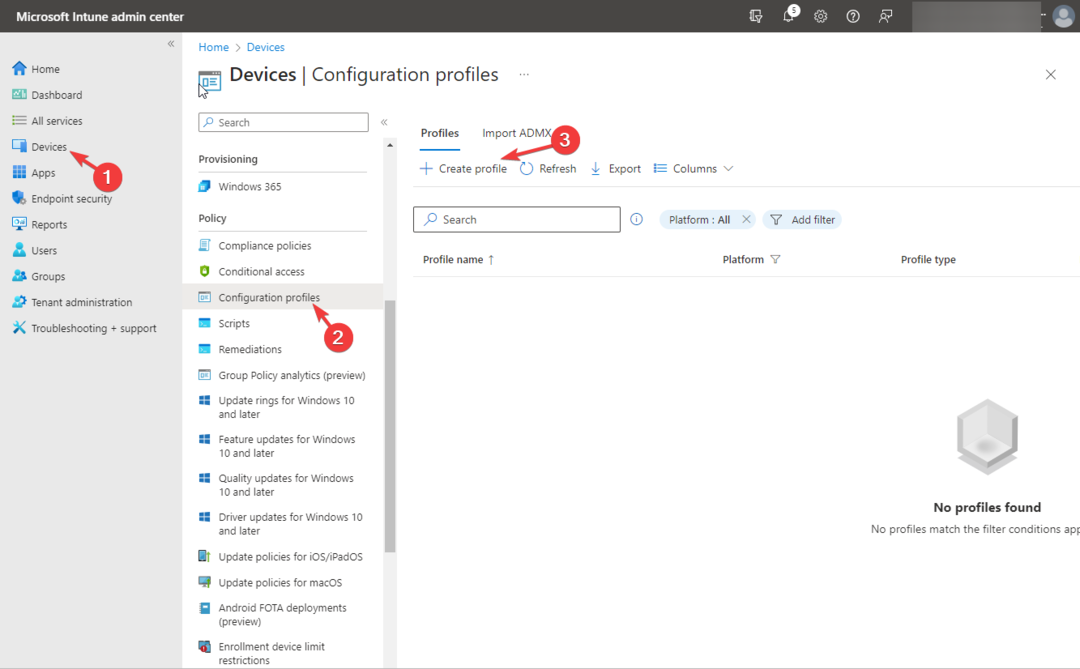
- За Платформа, изаберите Виндовс 10 и новији са падајуће листе и за Профил, изаберите Шаблони, затим изаберите Обичај као назив шаблона.
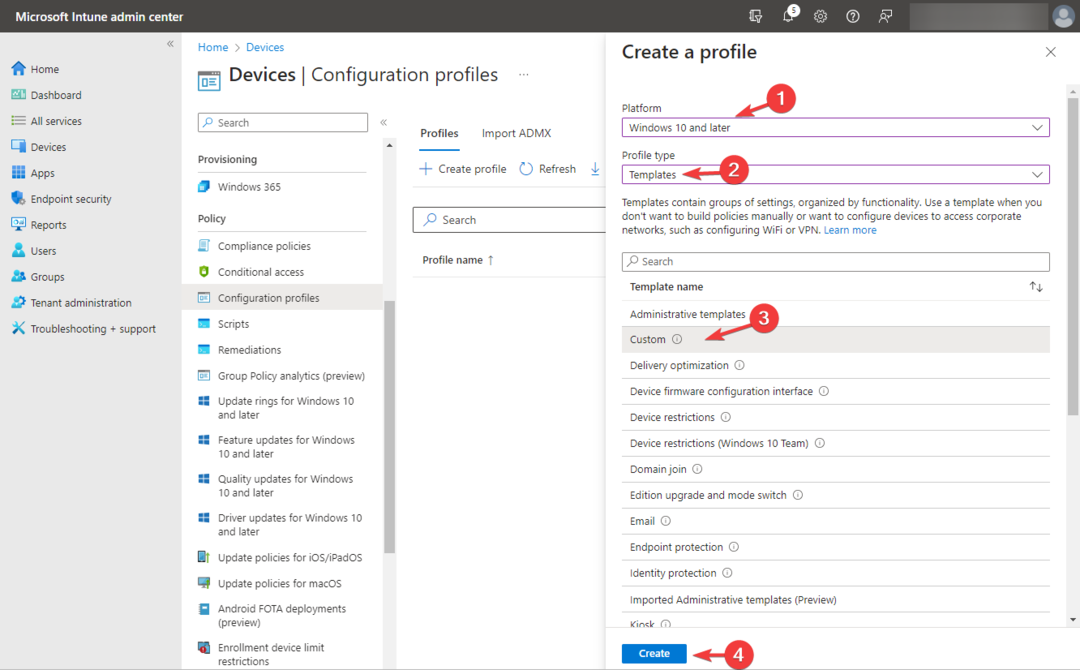
- Изабери Креирај.
- Следеће, испод Основе, попунити Име & Опис поља и кликните Следећи.
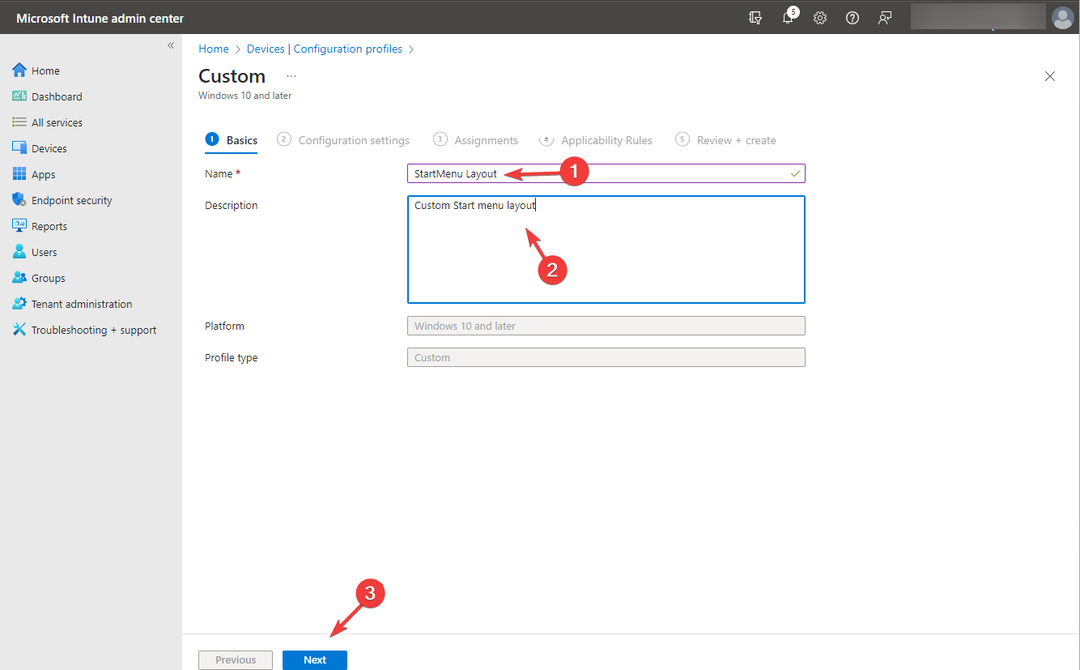
- За Подешавања конфигурације, изаберите ОМА-УРИ и кликните на Додати дугме.
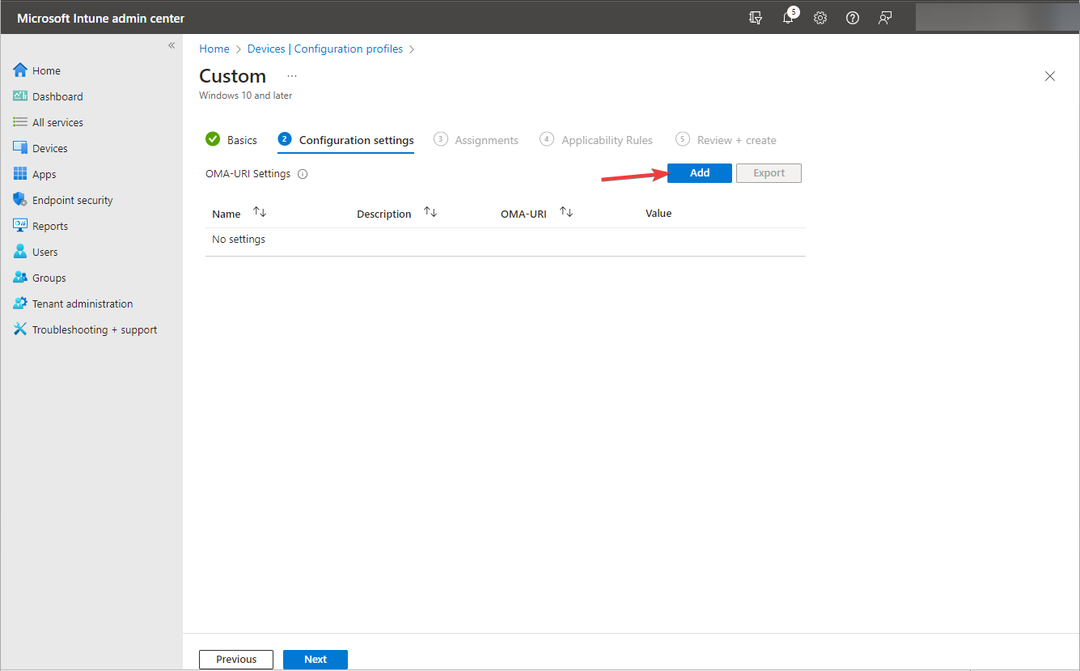
- На Додај ред искачући прозор, користите следеће информације:
- Име – Изглед менија Старт у оперативном систему Виндовс 11
- Опис – Унесите одговарајући опис. Ово поље је опционо
- ОМА-УРИ: Унесите – ./Вендор/МСФТ/Полици/Цонфиг/Старт/ЦонфигуреСтартПинс
- Тип података - Низ
- Валуе – Налепите садржај ЈСОН датотеке који сте креирали или извезли
- Изабери сачувати, а затим кликните Следећи.
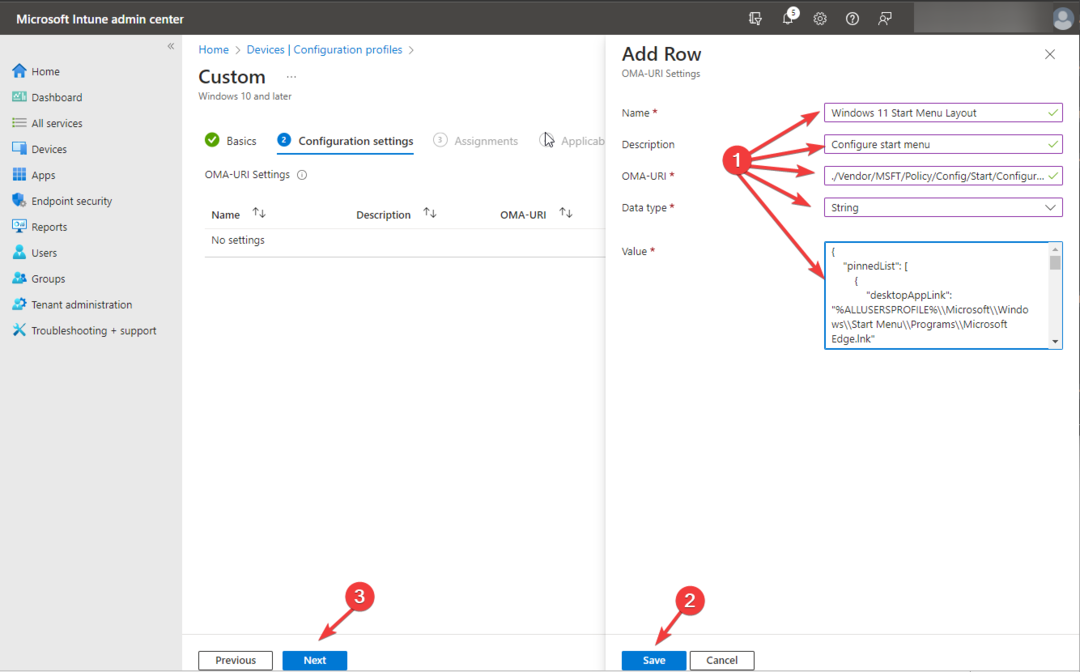
- Конфигуришите остатак политике да бисте прилагодили подешавања профила; када завршите, кликните Креирај да бисте сачували профил прилагођене конфигурације.
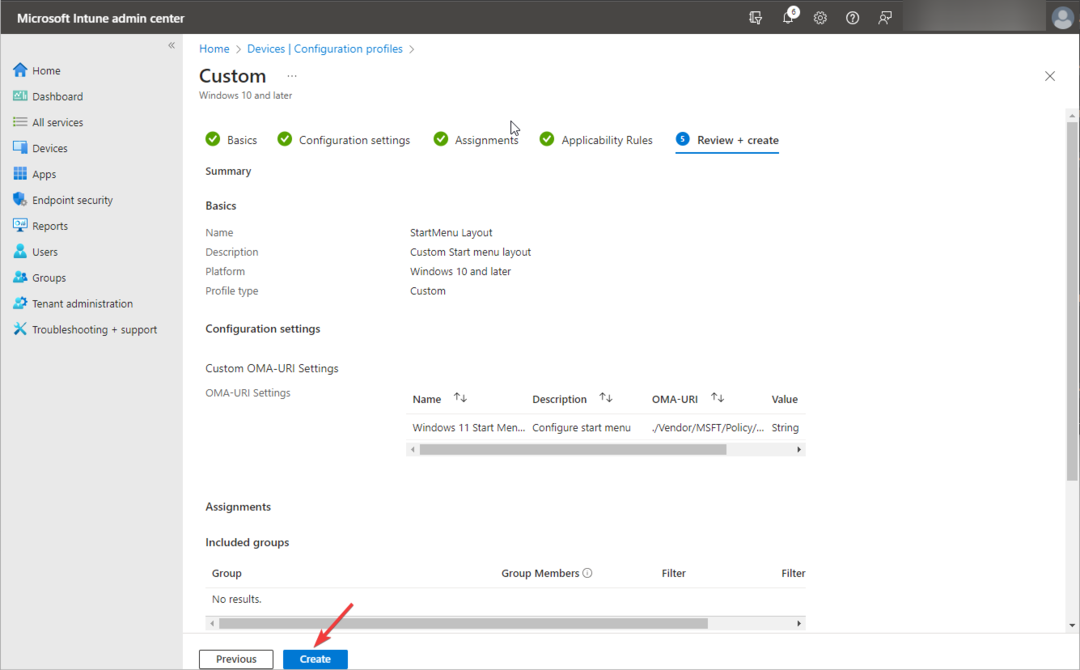
Можете додатно да прилагодите изглед менија Старт тако што ћете укључити или искључити контекстне меније, сакрити апликације итд.
2. Примена промена у корисничке профиле
- Када се политика креира, можете да је примените било када тако што ћете двапут кликнути на профил да бисте га отворили Својства.
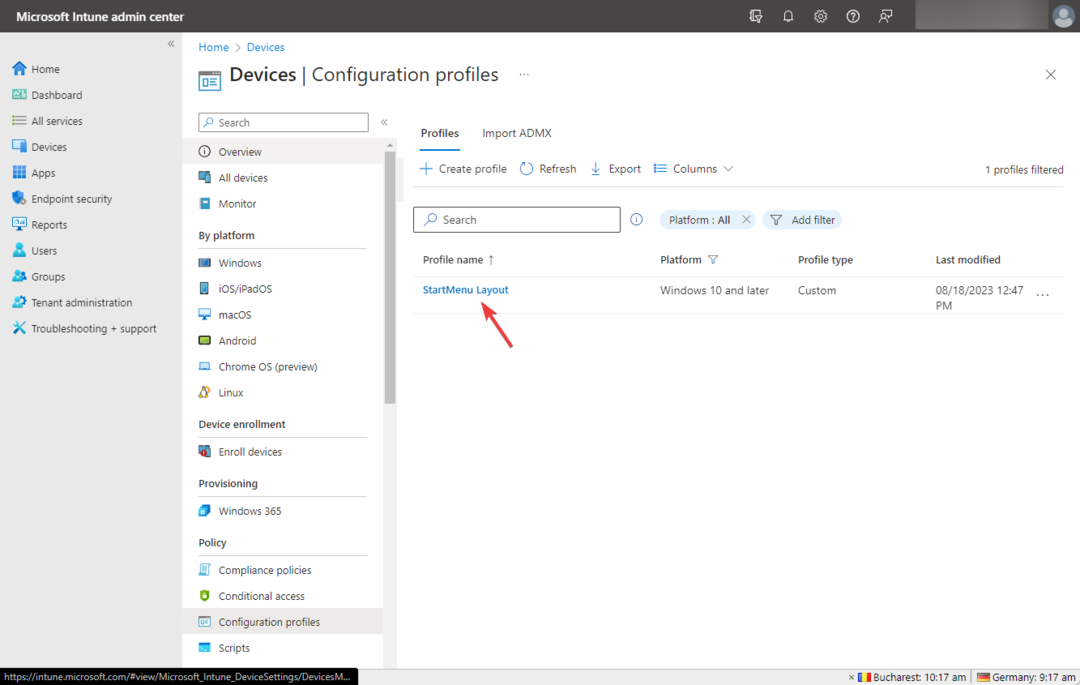
- Иди на Задаци, и кликните Уредити.
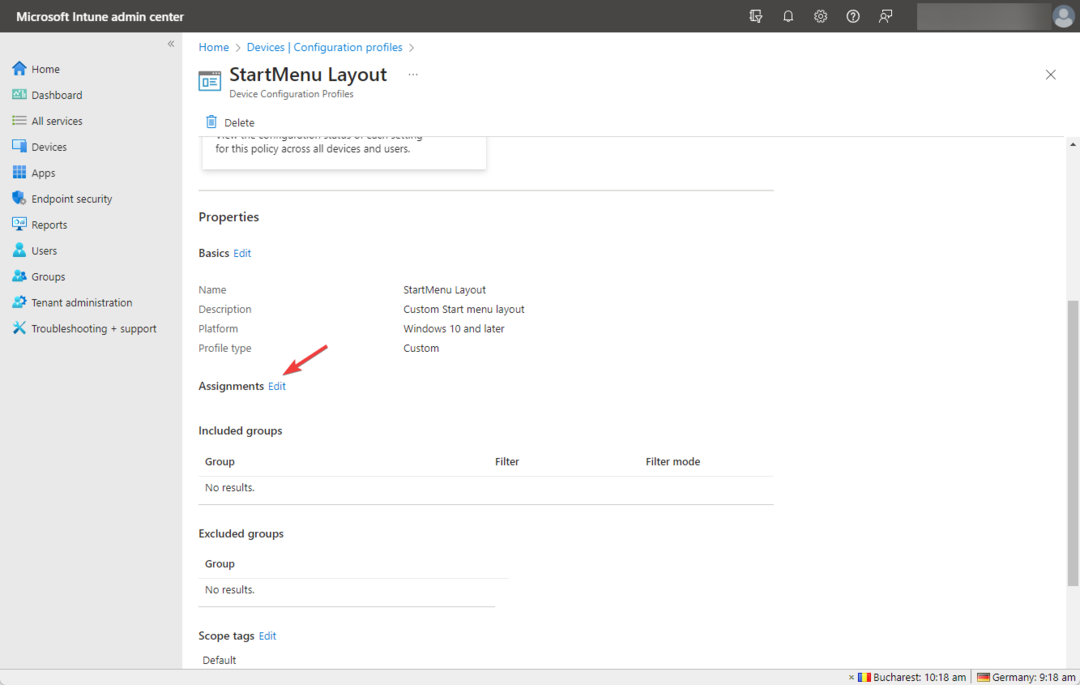
- Додајте све кориснике и групе или одабране и кликните Прегледајте и сачувајте да се пријаве.
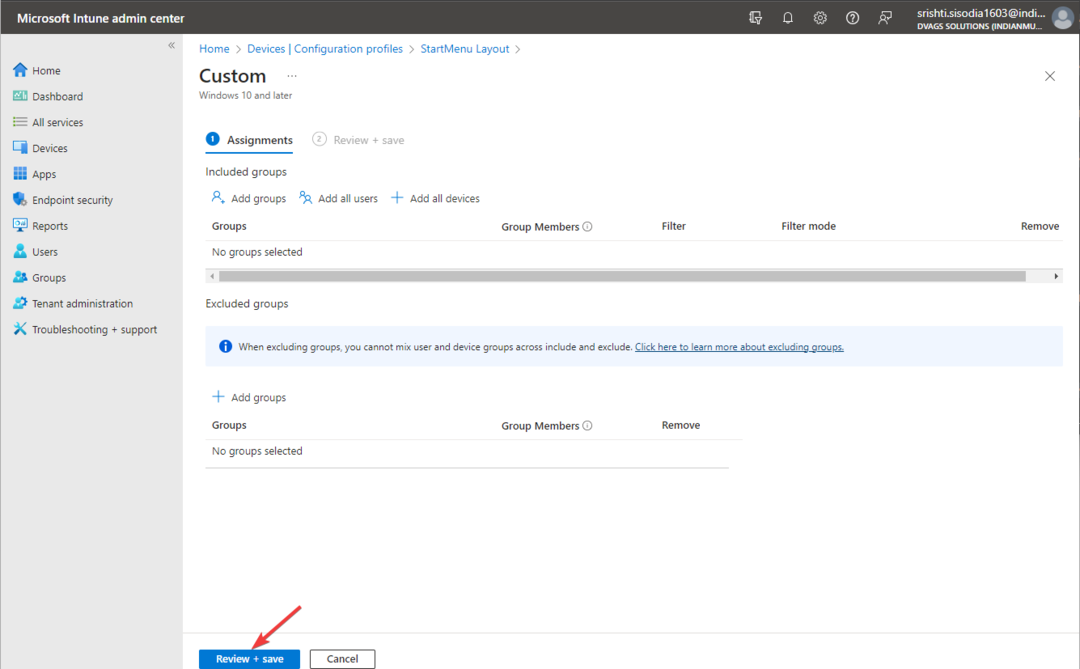
- Када кликнете на „Сачувај“, додељује се смерница, али групе ће примити подешавања сваки пут када се уређаји чекирају са Интуне услугом.
Када примените политику, постојећи изглед менија Старт за подразумевани кориснички профил биће замењен новим. Да бисте били сигурни да је све на месту, можете да проверите уносе у регистру рачунара.
Нажалост, команда Импорт-СтартЛаиоут не ради за Виндовс 11 јер команда подржава само КСМЛ формат датотеке, који није генерисан Екпорт-СтартЛаиоут у тренутној верзији оперативног система Виндовс.
Такође, метод групних смерница за Виндовс 10 има ограничења када је у питању најновија Виндовс итерација.
Ако имате обичај да користите класични поглед на Виндовс 10 и желите да га се држите, чак и након надоградње на Виндовс 11, прочитајте овај водич да бисте сазнали начине да промените Виндовс 11 у класични приказ.
- Како да уклоним стрелице пречице у оперативном систему Виндовс 11
- Ево шта Цопилот каже о туристичком месту банке хране
- Ексклузивно: АР наочаре за Леново Легион Го, датум изласка и НОВЕ слике
Како да извезем почетни изглед у Виндовс 11?
- Притисните Виндовс + Е за отварање Виндовс Филе Екплорер.
- Идите на Ц, или на системски диск, кликните Нова, онда Фолдер, и именуј га Лаиоут.
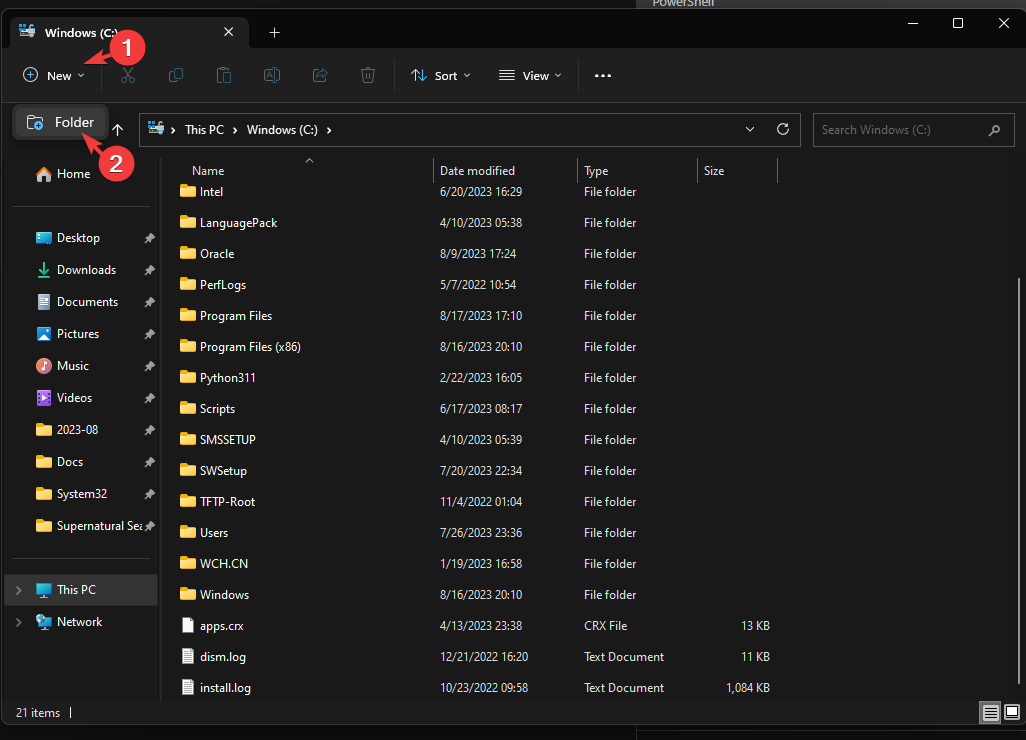
- Затим притисните тастер Виндовс кључ, тип поверсхелл, и кликните Покрени као администратор.
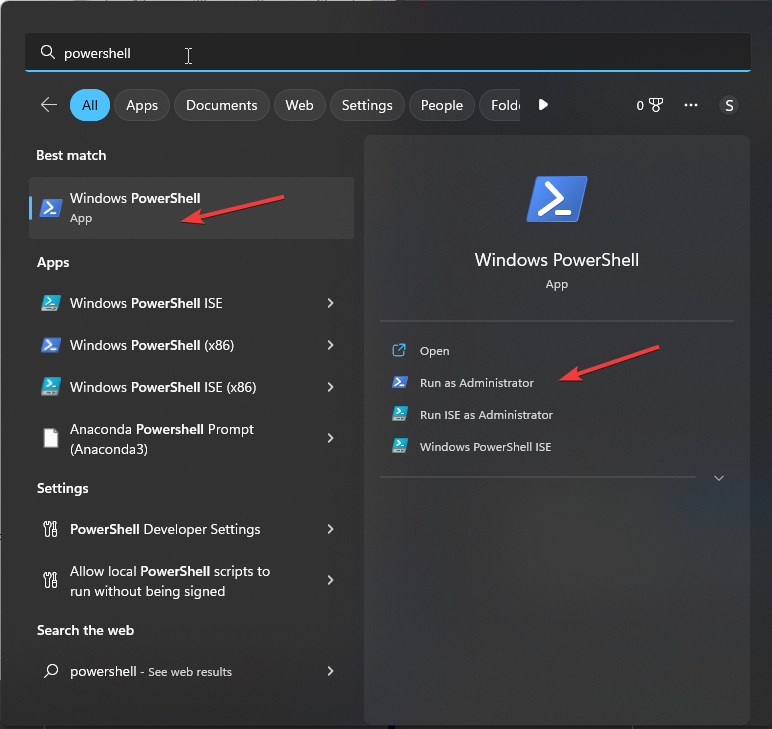
- Сада копирајте и налепите следећу команду да бисте извезли изглед менија Старт и притисните Ентер:
Export-StartLayout -Path "C:\Layouts\LayoutModification.json."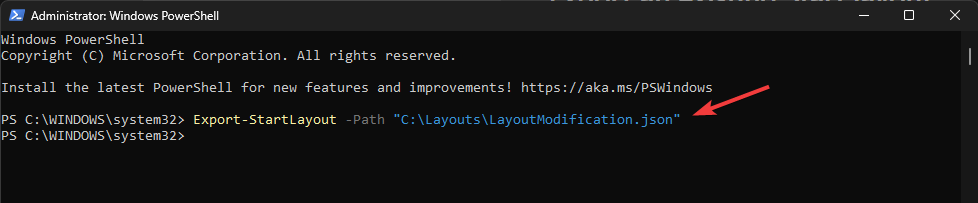
- Датотеци распореда можете приступити тако што ћете је кликнути десним тастером миша и изабрати Визуелни студио или Нотепад ++.
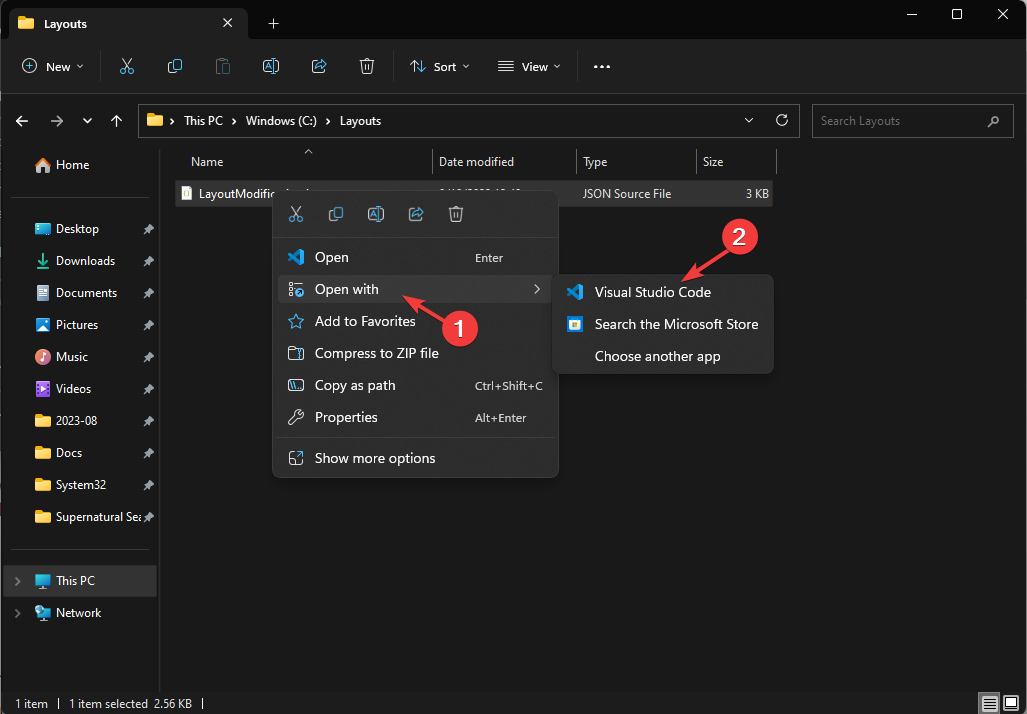
- У датотеци распореда можете видети закачене апликације у менију Старт у оперативном систему Виндовс 11; можете додати или уклонити апликације или везе или променити њихов редослед појављивања.
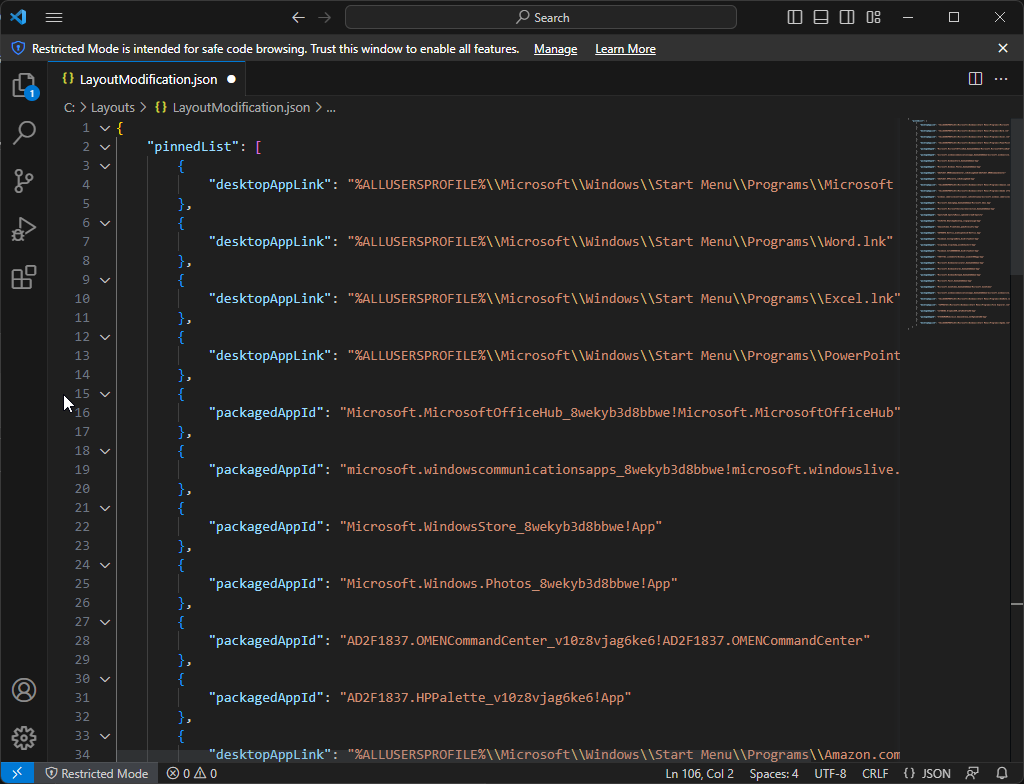
Дакле, овако можете да користите распоред за увоз Старт у Виндовс 11 на једној или више машина да бисте прилагодили изглед менија Старт према вашим жељама.
Ако вам се не свиђа тренутна конфигурација менија Старт и желите да добијете класични мени на вашем Виндовс-у 10 рачунара, погледајте овај водич да бисте научили методе.
Слободно нам дајте све информације, савете и своје искуство са темом у одељку за коментаре испод.